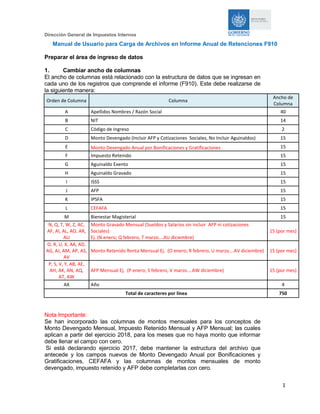
Nuevo Formato Formulario F910
- 1. Dirección General de Impuestos Internos 1 Manual de Usuario para Carga de Archivos en Informe Anual de Retenciones F910 Preparar el área de ingreso de datos 1. Cambiar ancho de columnas El ancho de columnas está relacionado con la estructura de datos que se ingresan en cada uno de los registros que comprende el informe (F910). Este debe realizarse de la siguiente manera: Orden de Columna Columna Ancho de Columna A Apellidos Nombres / Razón Social 40 B NIT 14 C Código de Ingreso 2 D Monto Devengado (Incluir AFP y Cotizaciones Sociales, No Incluir Aguinaldos) 15 E Monto Devengado Anual por Bonificaciones y Gratificaciones 15 F Impuesto Retenido 15 G Aguinaldo Exento 15 H Aguinaldo Gravado 15 I ISSS 15 J AFP 15 K IPSFA 15 L CEFAFA 15 M Bienestar Magisterial 15 N, Q, T, W, Z, AC, AF, AI, AL, AO, AR, AU Monto Gravado Mensual (Sueldos y Salarios sin incluir AFP ni cotizaciones Sociales) Ej. (N enero; Q febrero, T marzo….AU diciembre) 15 (por mes) O, R, U, X, AA, AD, AG, AJ, AM, AP, AS, AV Monto Retenido Renta Mensual Ej. (O enero; R febrero, U marzo….AV diciembre) 15 (por mes) P, S, V, Y, AB, AE, AH, AK, AN, AQ, AT, AW AFP Mensual Ej. (P enero; S febrero, V marzo….AW diciembre) 15 (por mes) AX Año 4 Total de caracteres por línea 750 Nota Importante: Se han incorporado las columnas de montos mensuales para los conceptos de Monto Devengado Mensual, Impuesto Retenido Mensual y AFP Mensual; las cuales aplican a partir del ejercicio 2018, para los meses que no haya monto que informar debe llenar el campo con cero. Si está declarando ejercicio 2017, debe mantener la estructura del archivo que antecede y los campos nuevos de Monto Devengado Anual por Bonificaciones y Gratificaciones, CEFAFA y las columnas de montos mensuales de monto devengado, impuesto retenido y AFP debe completarlas con cero.
- 2. Dirección General de Impuestos Internos 2 Para realizarlo debe colocar el mouse sobre la columna respectiva, dar clic derecho y seleccionar la opción “Ancho de Columna”
- 3. Dirección General de Impuestos Internos 3 Se desplegará la siguiente pantalla para que ingrese el ancho respectivo: 2. Ingreso de Datos a) Debe cambiar a formato de Texto a todas las columnas (A-AX) b) En las columnas que contengan datos numéricos no debe incorporar caracteres especiales, espacios, coma o punto decimal.
- 4. Dirección General de Impuestos Internos 4 c) Para eliminar el punto decimal previamente debe multiplicar la cantidad por cien y a continuación trasladar el dato a la columna de texto d) El nombre de los sujetos de retención, debe colocarse tal como está escrito en la tarjeta de NIT, respetando el formato de apellidos y nombre sin incluir la coma. Este campo no debe exceder de 40 caracteres máximo. e) El código de ingreso debe colocarse en dos caracteres, por ejemplo 01 para el caso de los empleados de carácter permanente. f) Cuando se realice importación de sujetos NO domiciliados sin NIT, debe completarse con ceros los 14 caracteres del NIT. g) En las casillas que no contengan valores debe de colocar un cero, siempre respetando la estructura definida en el numeral 1
- 5. Dirección General de Impuestos Internos 5 3. Creación del Archivo a Importar a) Al terminar de realizar los cambios, la hoja electrónica debe guardarse en un formato especial Para ello se hace lo siguiente (los pasos pueden variar según la versión de office que tenga instalada),tome en cuenta que el nombre del archivo no debe exceder de 25 caracteres: b) Una vez guardado el archivo en Excel procedemos a guardarlo como Archivo CSV (delimitado por comas) tal como se muestra a continuación:
- 6. Dirección General de Impuestos Internos 6 c) Al dar clic en botón Guardar aparecerá una ventana como la siguiente después de haber guardado. Simplemente se debe hacer clic en el botón Sí d) Cierre el archivo, presione el botón No Guardar
- 7. Dirección General de Impuestos Internos 7 e) Como configurar el Separador de listas para que acepte el formato a punto y coma Ingresar al Panel de Control y seleccionar la opción “Reloj, idioma y región”, dar clic en el texto Cambiar formatos de fecha, hora o número: En el menú que se muestra dar clic en Configuración adicional:
- 8. Dirección General de Impuestos Internos 8 Dar clic en la pestaña Números y en la casilla Separador de listas cambiar formato a punto y coma ; después dar clic en botón Aceptar:
- 9. Dirección General de Impuestos Internos 9 4. Ingreso al Portal de Servicios en línea Ingrese al portal de servicios del Ministerio de Hacienda: www.mh.gob.sv , seleccione la opción Servicios en Línea DGII 5. Seleccione la opción Declaraciones e Informes en línea ubicada en los Servicios con Clave.
- 10. Dirección General de Impuestos Internos 10 6. Ingrese su usuario (NIT) y clave personalizada, presione el botón ingresar 7. Seleccione el botón F910 – Informe Anual de Retenciones
- 11. Dirección General de Impuestos Internos 11 8. Muestra pantalla de Bienvenida: 9. Se mostrará la pantalla continuación Para realizar el proceso de importación, debe elegir el archivo con la información a presentar. Presione el botón Seleccionar Archivo, de clic sobre él para subirlo.
- 12. Dirección General de Impuestos Internos 12 Presione el botón Cargar Datos para iniciar el proceso de validación de la información Proceda a realizar la validación de datos presionando botón Cargar Datos: Si la secuencia de pasos los siguió correctamente obtendrá el siguiente resumen:
- 13. Dirección General de Impuestos Internos 13 10. Presentar Informe Si la información mostrada en el resumen es correcta, marque la casilla para continuar con el proceso de presentación Al presionar el botón Presentar Informe el sistema desplegará el Resumen del Informe Anual de Retenciones con sello de la oficina virtual dando por recibida la información,
- 14. Dirección General de Impuestos Internos 14 Informe Anual de Retención del Impuesto Sobre la Renta: Detalle Mensual del Informe Anual de Retenciones:
- 15. Dirección General de Impuestos Internos 15 Lo mismo podrá generar el detalle del Informe, además tiene la opción de descargar e imprimir.
